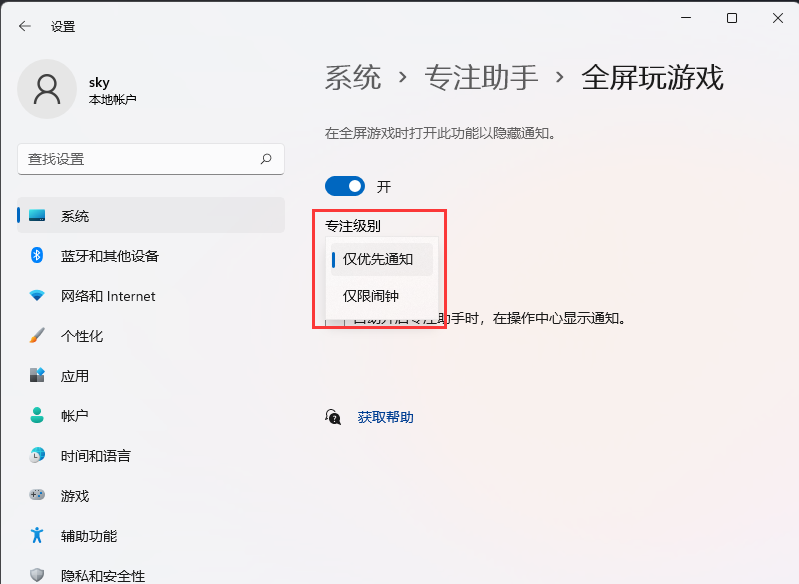win11玩游戏怎么隐藏系统通知?win11玩游戏隐藏通知操作方法
更新日期:2023-08-26 17:07:33
来源:转载
现在很多用户都是使用win11系统,我们在玩游戏的时候经常会出现系统通知,那么就会导致游戏失去控制,很多玩家都想要知道win11玩游戏怎么隐藏系统通知?我们需要进入Windows设置进行操作,那么今日win11教程内容就来分享操作方法,希望可以帮助各位解决问题。
![]()
华为笔记本win11纯净版系统官网V2023 [电脑系统]
大小:5.19 GB 类别:其他版本 立即下载win11玩游戏隐藏通知操作方法:
1、首先,按下键盘上的Win键或单击任务栏底部的Windows开始标志。
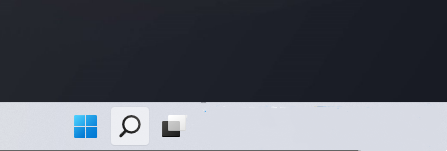
2、打开菜单项并单击所有应用程序下的设置。
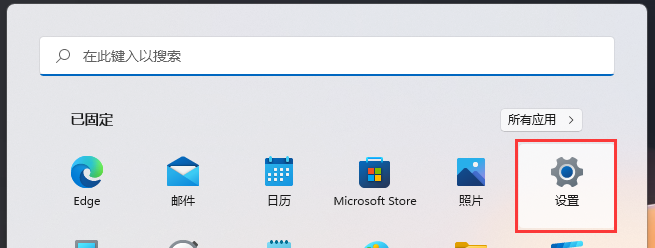
3、在“Windows设置”窗口中,选择左侧的“系统”,单击右侧的“通知”(来自应用程序和系统的警报)。
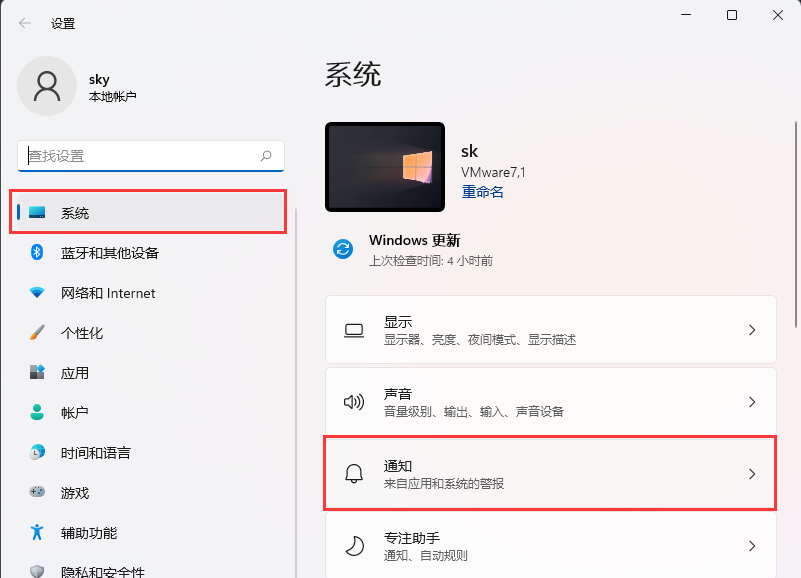
4、当前路径为:系统>通知,点击专注助手(控制获取或不获取通知的时间)。
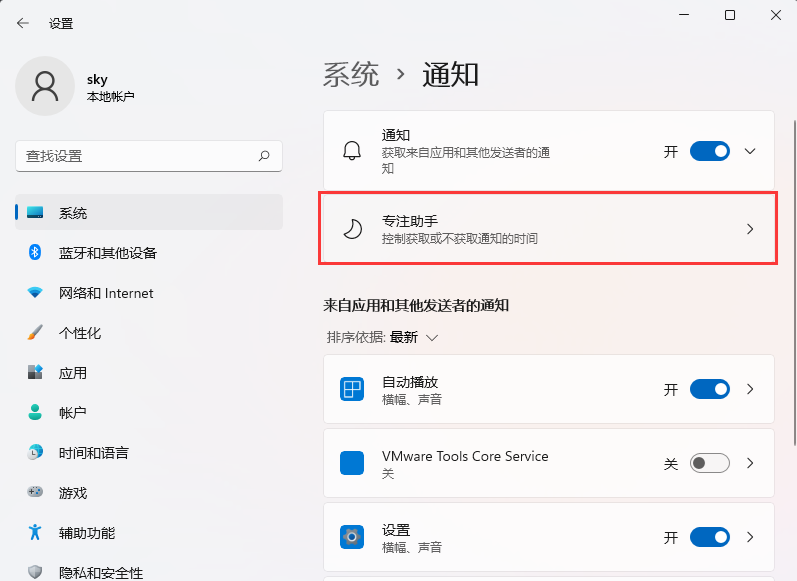
5、在自动规则下,玩游戏时滑动开关打开项目。
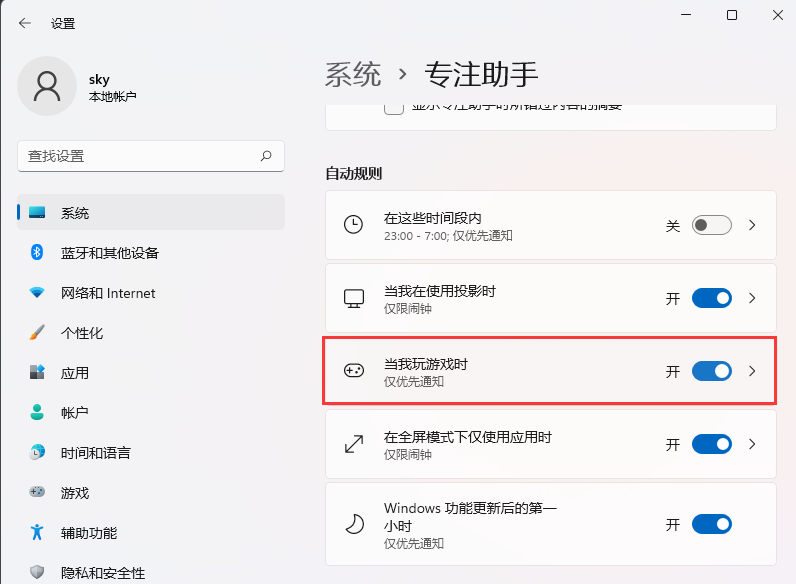
6、点击“当我玩游戏时”右侧的【>】,还可以对该选项的专注级别进行设置,可选仅优先通知和仅限闹钟,在全屏游戏时打开此功能以隐藏通知。